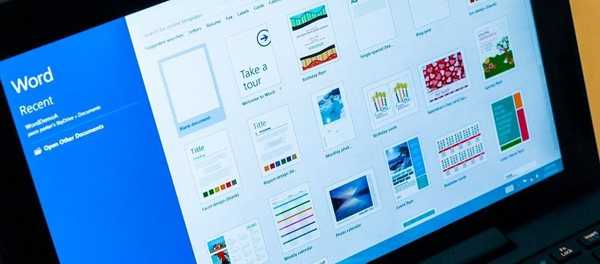Instalace aplikace z Obchodu v systému Windows 10 je snadná. Chcete-li stáhnout a nainstalovat aplikaci do počítače, musíte otevřít stránku aplikace v „Obchodě“ a poté kliknout na tlačítko „Získat“. Ale co když máte více počítačů a chcete nainstalovat stejnou aplikaci na všechna vaše zařízení?
Obchod v systému Windows 10 vám nyní umožňuje nainstalovat aplikaci na všechna vaše zařízení současně. To znamená, že již nemusíte ručně instalovat aplikaci na všechna zařízení.
Instalace na moje zařízení je nová funkce dostupná v systému Windows 10 pro současnou instalaci aplikací z Obchodu na všechna zařízení Windows 10. Použití této funkce „Instalovat na moje zařízení“ v aplikaci Store musíte použít stejný účet Microsoft na všech počítačích k vzdálené instalaci aplikací pomocí této metody.
Zde je návod, jak nainstalovat aplikaci z Obchodu na všechna vaše zařízení se systémem Windows 10 současně..
Krok 1: Otevřená aplikace "Shop" nebo otevřete stránku aplikace v libovolném webovém prohlížeči.
Krok 2: Vyberte požadovanou aplikaci nebo hru a stiskněte tlačítko "Získejte", počkejte, až se načte a klikněte na ikonu se třemi svislými tečkami (... ) vedle tlačítka Běh nebo Hrajte, a potom klikněte na „Instalovat na moje zařízení“.
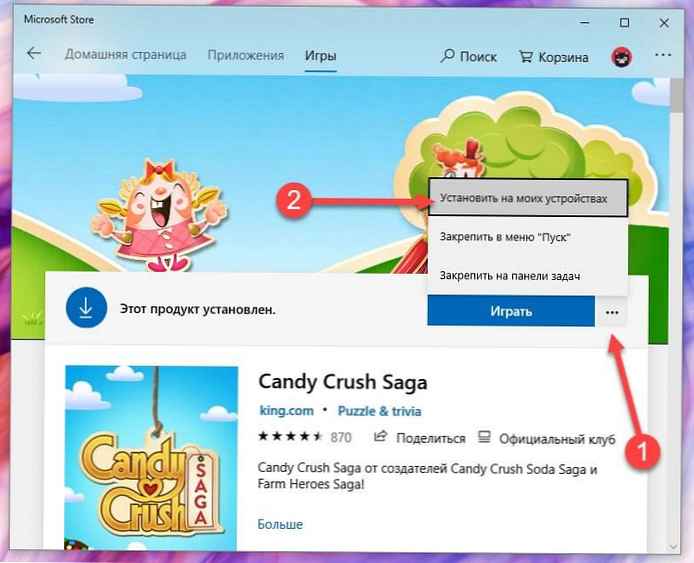
Krok 3: V dalším okně vyberte počítač, do kterého chcete aplikaci nainstalovat. Stiskněte tlačítko Nainstalovat, k instalaci aplikace na všechna vybraná zařízení Windows 10.
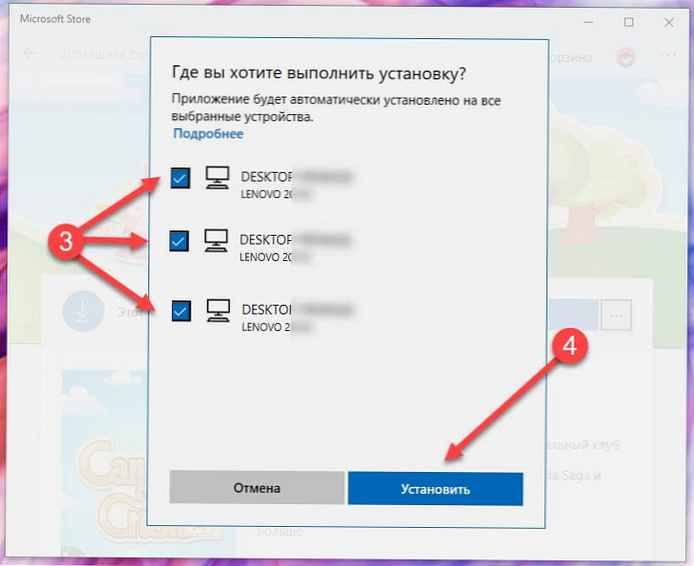
Pokud jedno z vašich zařízení není připojeno k internetu nebo není právě zapnuto, aplikace se na toto zařízení nainstaluje, jakmile se připojí k Internetu.
Je třeba poznamenat, že možnost „Instalovat na moje zařízení“ nemusí být pro některé aplikace a hry k dispozici. Tato funkce je k dispozici pro většinu populárních aplikací..
Doporučeno: Jak nainstalovat aplikace Windows 10 bez použití Microsoft Store
Jak nainstalovat nepublikované aplikace ve Windows 10.